Содержание
Apple запретила откат на iOS 14. А как же новые правила апдейтов?
Apple
iOS 14.8
iOS 15
Обновления
Apple запретила откат на iOS 14. А как же новые правила апдейтов?
Олег Воронин
—
Apple перестала подписывать iOS 14.8, закрыв тем самым возможность отката на эту ОС. Об окончании поддержки iOS 14 пишут несколько зарубежных СМИ, а также это можно увидеть на сайте ipsw.me, выбрав нужную модель устройства.
Теперь, если вы обновились на iOS 15 и остались ею недовольны, обратного пути больше нет. Apple традиционно закрывает предыдущие версии iOS после официального выхода более нивой сборки. Это делается для того, чтобы пользователь не мог вернуться на менее безопасную старую iOS. В этом году компания также перестала подписывать iOS 14.8, несмотря на то, что обещала продолжать поддерживать её после выхода 15-ки.
В этом году компания также перестала подписывать iOS 14.8, несмотря на то, что обещала продолжать поддерживать её после выхода 15-ки.
Если работа iOS 15 или 15.0.1 вас не устраивает, можно попробовать установить бета-версию iOS 15.1, которая исправляет некоторые баги и ошибки релизной сборки. Правда статус «бета» не исключает, что устройство может работать нестабильно (по факту никаких проблем мною замечено не было).
Стоит отметить, что запрет на установку распространяется «неравномерно». Например, iPhone XR в нашей семье вчера вечером успешно обновился с iOS 14.6 на iOS 14.8. А вот iPad 5 (2017) перейти с iOS 14.4.2 на iOS 14.8 уже не смог — для него единственным доступны вариантом отображалась iOS 15.0.1. Попытки обновить ПО при помощи Finder на Mac также не увенчались успехом — компьютер всякий раз выводил на экран ошибку.
Обновились ли вы на iOS 15? Нравится ли вам новая ОС от Apple? Или хотели бы откатиться? Поделитесь в комментариях!
Ранее мы рассказали о том, когда ждать выхода нового iPad с OLED-дисплеем.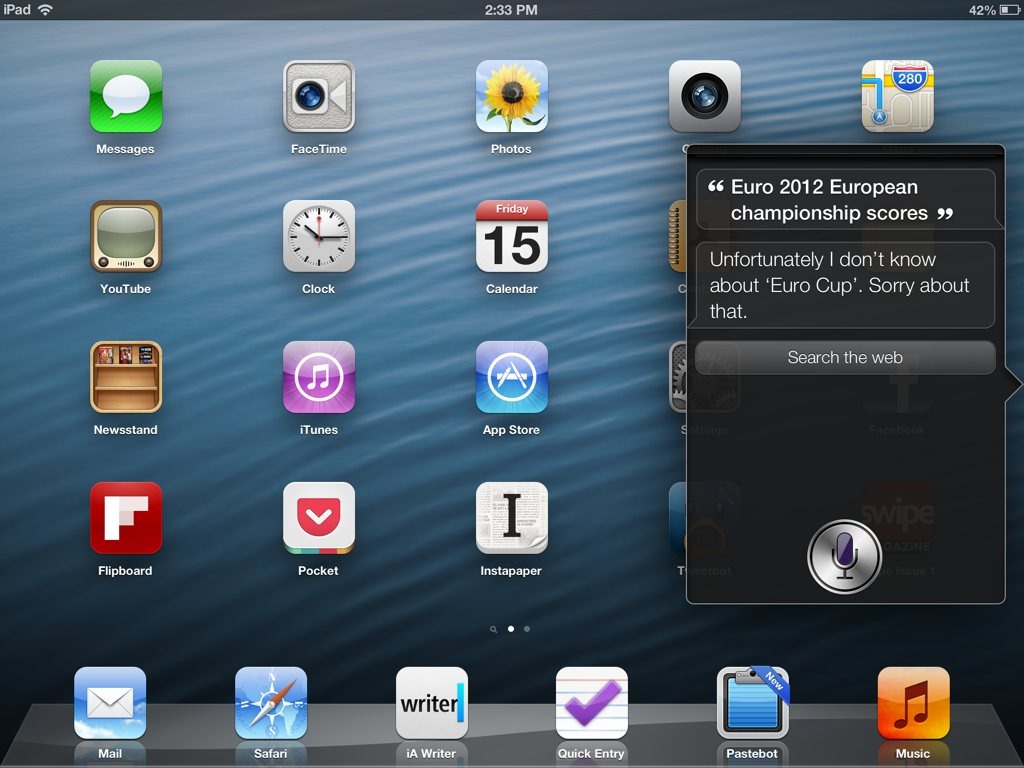
iGuides в Яндекс.Дзен — zen.yandex.ru/iguides.ru
iGuides в Telegram — t.me/igmedia
Купить рекламу
Рекомендации
В России обвалилась цена на MacBook Air с чипом M1. Забирайте, пока в наличии!
AliExpress определился с курсом, по которому высчитываются цены
«Тинькофф-банк» рассказал, как обойти новую комиссию «Сбербанка».
 Есть одна хитрость
Есть одна хитростьApple переводит AirPods на USB-С максимально хитрым способом. Тим Кук — гений
Рекомендации
В России обвалилась цена на MacBook Air с чипом M1. Забирайте, пока в наличии!
AliExpress определился с курсом, по которому высчитываются цены
«Тинькофф-банк» рассказал, как обойти новую комиссию «Сбербанка». Есть одна хитрость
Apple переводит AirPods на USB-С максимально хитрым способом.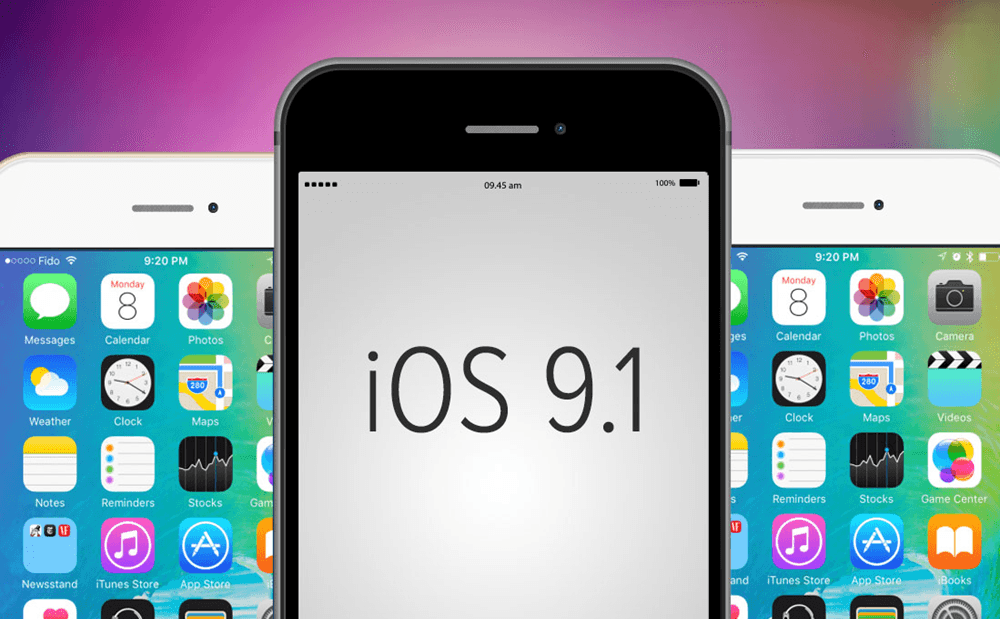 Тим Кук — гений
Тим Кук — гений
Купить рекламу
Читайте также
DJI
Дроны
Названs дата выхода и цена шлема Sony PSVR2 и 11 игр для него.
Энтузиасты обновили до Android 13 все популярные смартфоны, даже очень старые
Android 13
Teyes
Если у вас установлена версия от 15.06.2021 или 24.07.2021, то вы можете напрямую нажать FOTA для автоматического обновления онлайн!
Для обновления других версий, пожалуйста, используйте флэш-карту.
1. Чтобы не отвлекать внимание водителя, полноэкранное напоминание о входящем звонке было отменено. Сейчас, независимо от состояния экрана, всплывающее напоминание о входящем звонке будет отображаться внизу.
2. Добавлен показ значка подключения мобильного телефона по Bluetooth. Для быстрого поиска контактов телефонной книги добавлено увеличение первой буквы имени на обложке.
Для быстрого поиска контактов телефонной книги добавлено увеличение первой буквы имени на обложке.
3. В режиме черно-белого экрана изменено расположение избранных контактов, чтобы сделать отображение контактов интуитивно более понятным.
4. Ранее в режиме «картинка в картинке» при записи с камеры заднего вида блокировались всплывающие сообщения. Теперь установлен приоритет отображения всплывающих сообщений.
5. В музыкальном проигрывателе увеличены область обложки и клавиша переключения проигрываемых композиций.
6. Приложение TEYES RADIO обновлено до версии 1.8. Избранные радиостанции синхронизированы с сервером. При обновлении системы, данные избранных радиостанций будут получены через Интернет.
7. В программное обеспечение камеры заднего вида добавлено отображение скорости автомобиля, данные широты и долготы, а также скорректирован формат написания даты.
8. В раздел «Настройки» — «Настройки устройства» — «Звук» добавлена функция увеличения громкости устройства в соответствии с увеличением скорости автомобиля.
Громкость автоматически увеличивается при увеличении скорости движения, при этом значение изменения громкости не отображается на экране. Если пользователю не нравится данная функция, ее можно отключить.
9.
Оптимизировано нажатие клавиш HOME и BACK в режиме «картинка в картинке» черно-белого интерфейса для возвращения на главный экран.
10.
Решена проблема, из-за которой TEYES не мог осуществить загрузку программного обеспечения на небольшое количество устройств.
11.
В панели уведомлений скрыты ненужные данные ряда приложений, тем самым сделав панель уведомлений как можно более простой и понятной. Например, убрали: давление в шинах, голосовое управление и т.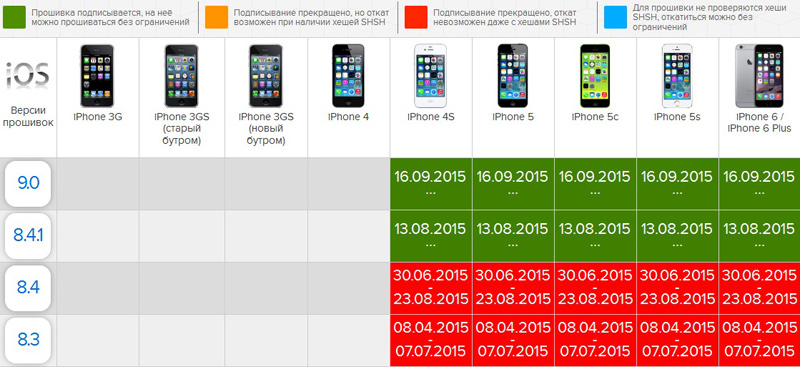 д. Это никак не повлияет на нормальную работу ПО.
д. Это никак не повлияет на нормальную работу ПО.
12.
Добавлены голосовые команды:
— «Включить TEYES RADIO» – данной голосовой командой можно быстро открыть приложение TEYES RADIO для проигрывания радиостанций через Интернет;
— «Заблокировать» – при помощи данной команды можно быстро заблокировать, т.е. защитить от стирания запись с видеорегистратора и камеры заднего вида Cam REC. Заблокированная запись не будет автоматически удалена при заполнении флэш-карты. Данная функция позволит защитить от стирания текущее важное видео. Сохранённые видеозаписи будут храниться на флэш-карте в папке Cameralock.
13.
В музыкальном проигрывателе главного экрана в черно-белом режиме добавлен быстрый запуск приложения Spotify, которое поддерживает отображение названия и обложки проигрываемой композиции, воспроизведение и паузу, перелистывание треков, добавление в избранное и пр.
Необходимо обратить внимание на следующее:
A. При первом использовании убедитесь, что приложение Spotify установлено и произведена авторизация. При воспроизведении музыки убедитесь, что соединение Интернета стабильное. Если вы хотите загружать музыку через Spotify, то необходимо активировать премиум версию.
B. Как в режиме онлайн, так и в режиме офлайн на главном экране поддерживается отображение обложки, переключение треков, воспроизведение и постановка на паузу.
C. Алгоритм работы при включении предыдущей композиции у Spotify и TEYES отличается, поэтому воспроизведение при переключении на предыдущую композицию происходит через 2 секунды.
D. Убедитесь, что Spotify работает в фоновом режиме. Если вы закроете приложение вручную, то нажав на значок Spotify или клавишу воспроизведения в главном интерфейсе, приложение Spotify откроется в полноэкранном режиме.
E. Если вы обнаружите, что обложка в программном обеспечении Spotify не соответствует главному интерфейсу, то для обновления нажмите клавишу воспроизведения. Эта проблема можем возникнуть при двойном нажатии на воспроизведение и паузу. В настоящее время из-за отсутствия связи со Spotify нет способа для оптимизации этой проблемы.
Эта проблема можем возникнуть при двойном нажатии на воспроизведение и паузу. В настоящее время из-за отсутствия связи со Spotify нет способа для оптимизации этой проблемы.
14.
В черно-белой теме экрана добавлен всплывающий музыкальный кулон, который удобен для отображения текущей музыки как в навигаторе, так и на всех страницах интерфейса. Поддерживает быстрое переключение композиций в музыкальном проигрывателе, радиопроигрывателе, Spotify, музыки по Bluetooth и онлайн-радиостанций. Эта функция по умолчанию скрыта, ее можно включить вручную в разделе «Общие настройки — Музыкальный кулон» 3 совета по использованию:
A. Для перемещения кулона необходимо выполнить длительное нажатие.
B. Нажмите на стрелку, и после того как появится значок источника проигрывания звука, длительным нажатием перейдите в полноэкранный режим.
C. Интерфейс музыкального кулона поддерживает переключение темного или светлого режима, в соответствии с включением света фар автомобиля или переключением вручную.
15.
Решена проблема стороннего шума в приложении «Google maps» и прочих навигационных приложениях.
16.
Добавлена функция автоматического запуска определенного ПО во время каждого включения. Например, если вы хотите автоматически запускать какое-либо приложение каждый раз при включении, вы можете сделать это в разделе «Настройки — Общие — Автомат. включ. при запуске».
17.
Добавлена функция открытия только интерфейса главного экрана после включения. Вы можете установить, открывать ли при повторном запуске последнее используемое приложение или открывать интерфейс главного экрана. Для этого нажмите «Настройки — Общие — Открытие при запуске». Есть три режима памяти на выбор.
18.
Приложение TEYES VISION обновлено до версии 4.1.9. Решен вопрос не частого появления темного экрана, добавлена функция загрузки Log.
19.
Оптимизировано системное программное обеспечение. Решена проблема, заключающаяся в том, что некоторое количество устройств с экраном 10-дюймов не запускалось после выключения зажигания.
Уведомление:
TEYES YAHU и TEYES ONLINE — ожидается, что данные приложения будут выпущены в декабре-январе. Вы сможете скачать их напрямую через программу TEYES.
TEYES RADIO — версия 1.9 оптимизируется. Решается вопрос автоматического обновления процесса воспроизведения после запуска автомобиля или слабого сигнала, уменьшения интервала прерывания во время воспроизведения.
Ожидается, что до июня 2022 года устройства CC3, CC2 PLUS, SPRO PLUS и TPRO2 будут бесплатно обновлены с Android 10 до Android 12. Версия Android 12 будет поддерживать DRM, в результате чего будет доступен просмотр видео в ряде приложений, требующих цифровое шифрование (Hulu, Netflix, Disney и пр.).
Даунгрейд iPhone 4s/iPad 2 до iOS 6.
 1.3 с помощью 3uTools
1.3 с помощью 3uTools
2018-09-05
234478
Автор: 3uTools
Now V2.17 3uTools поддерживает понижение версии iPhone 4s и iPad 2 до iOS 6.1.3 после джейлбрейка без SHSH.
После перехода на iOS 6.1.3 вы можете проверить обновление программного обеспечения iOS на своем iDevice, чтобы выполнить обновление до iOS 8.4.1.
Требования
1. Загрузите и установите последнюю версию 3uTools.
2. Загрузите соответствующую кастомную прошивку для своего iДевайса;
* iPhone4s:
ota_iPhone4,1.ipsw (MD5: 03733FA4CA91873BD70E01DCEDCEC26E)
* iPad 2:
ota_iPad2,1.ipsw (MD5: 5021ED0CC6BD50594D9458B3F0A56581)
ota_iPad2,2.ipsw (MD5: 870F8C135B95395D02288DEBF518DC3F )
ota_iPad2,3.ipsw (MD5: 862799EDF75D2461C85902FBA3BFDCC7)
ota_iPad2,4.![]() ipsw
ipsw
3. Сделайте джейлбрейк вашего iDevice: Обновите iDevice до iOS 9.3.5 до джейлбрейка.
4. Это руководство по понижению версии относится только к iPhone 4s и iPad 2 (Тип продукта: iPad2.1, iPad 2.2, iPad 2.3 и iPad 2.4). Вы можете проверить тип продукта вашего устройства на 3uTools, а затем загрузить соответствующую прошивку.
Примечания
Операции
Шаг 1 Запустите Cydia и добавьте репозиторий: http://repo.tihmstar.net, чтобы войти в режим KDFU (пожалуйста, ознакомьтесь с подробным руководством). Только когда ваше iDevice находится в режиме KDFU, вы можете перейти на iOS 6.1.3. Убедитесь, что ваше iDevice находится в режиме KDFU, затем продолжите понижение версии. Для iPad 2, 4 вы можете обратиться к этому руководству, чтобы войти в режим KDFU: Как войти в режим KDFU с помощью Futurerestore?
Шаг 2 Запустите 3uTools и перейдите к «Flash & JB» -> «Pro Flash» , нажмите «Импорт прошивки» и выберите прошивку, версию которой вы уже понизили.
Шаг 3 После импорта прошивки нажмите «Flash» на правой панели.
Шаг 4 Теперь 3uTools автоматически прошивает ваш iDevice, подтвердите соединение между вашим iDevice и ПК.
Шаг 5 Обычно переход на более раннюю версию занимает около 10 минут.
После завершения процесса вы увидите знакомый интерфейс iOS 6, теперь вы можете активировать свой телефон и наслаждаться им.
Спасибо за визит. Чтобы узнать о последних обновлениях или поддержке, следите за нами в Facebook или Twitter.
Связанные статьи
Зачем мне привязывать Apple ID с помощью 3uTools?
iTunes Flash уже доступен на 3uTools!
Что такое Anti-Recovery Flash в 3uTools?
Как зарегистрировать Apple ID?
Как исправить ошибку «Невозможно запросить SHSH в 3uTools» или «Ошибка iTunes 3503»?
Как понизить версию iPhone 4 с iOS7 до iOS6.
 1.3 без SHSH-блогов с помощью 3uTools?
1.3 без SHSH-блогов с помощью 3uTools?Как перевести iDevice в режим DFU, режим восстановления и обычный режим?
Как обновить iPhone с 16 ГБ до 128 ГБ, заменив жесткий диск?
Понизить версию iOS 9.3.5 до версии 8.4.1/6.1.3 без SHSH-блогов на любом 32-разрядном устройстве и отвязать джейлбрейк любое 32-битное устройство, а затем сделать на нем непривязанный джейлбрейк.
Почему ты хочешь это сделать? Что ж, если ваше старое устройство iPhone, iPad или iPod touch плохо работает с более новыми версиями прошивки, лучше всего вернуться к более старой прошивке, которая была лучше оптимизирована для этих устройств. Итак, без лишних слов, давайте сразу перейдем к рассмотрению необходимых шагов, которые нам нужно выполнить, чтобы добиться этого на 32-битном устройстве.
Шаг 1: Прежде всего, вам нужно убедиться, что у вас действительно 32-битное устройство с iOS 9. 3.5. Это будет работать только в этих условиях. Вам нужно убедиться, что вы взломали эту прошивку. Для получения информации о том, как сделать джейлбрейк 32-разрядного устройства на iOS 9.3.5 с помощью Phoenix, ознакомьтесь с нашим руководством здесь: «Получить 32-разрядные устройства iOS 9.3.5 с Phoenix IPA, вот как».
3.5. Это будет работать только в этих условиях. Вам нужно убедиться, что вы взломали эту прошивку. Для получения информации о том, как сделать джейлбрейк 32-разрядного устройства на iOS 9.3.5 с помощью Phoenix, ознакомьтесь с нашим руководством здесь: «Получить 32-разрядные устройства iOS 9.3.5 с Phoenix IPA, вот как».
Шаг 2: Как только вы окажетесь в состоянии джейлбрейка, вам необходимо убедиться, что у вас установлен iFile из Cydia. Как правило, это основная установка для большинства джейлбрейкеров, но если ее еще нет на устройстве, обязательно скачайте ее.
Шаг 3: Вам также необходимо убедиться, что вы удалили все приложения или настройки, установленные через Cydia, кроме вышеупомянутого пакета iFile.
Шаг 4: Запустите iFile и перейдите к Система > Библиотека > CoreServices .
Шаг 5. Просмотрите этот каталог, пока не найдете файл SystemVersion.plist в нижней части списка. Нажмите на него и откройте с помощью опции Text Viewer .
Шаг 6. Найдите ProductVersion и измените его значение на 6.0, если вы хотите понизить версию до 8.4.1, или 5.0, если вы хотите понизить версию до 6.1.3.
Шаг 7: Теперь вам нужно найти соответствующий номер сборки прошивки. Например, номер сборки для iOS 8.4.1 был 12х421. Поэтому, если вы хотите перейти на версию 8.4.1, в том же месте в iFile найдите ключ ProductBuildVersion и измените его значение на этот номер сборки. Номер сборки для iOS 6.1.3 — 10B329.
Шаг 8: Теперь вам нужно перезагрузить устройство. Теория здесь заключается в том, что мы на самом деле обманываем приложение «Настройки» Apple, заставляя его поверить, что оно работает под управлением iOS 6.0 вместо iOS 9.3.5. Затем он предоставит законное обновление OTA для iOS 8.4.1 или 6.1.3.
Шаг 9: Запустите Настройки и перейдите к Общие > Обновление ПО . Затем вы заметите, что iOS 8.4.1 или 6.1.3 теперь доступна для загрузки по OTA, предоставляемой непосредственно Apple.
Шаг 10: И это все, что она написала. Выполните установку обновления, как обычно, с любым обновлением OTA.
Шаг 11: После этого вы можете отвязать устройство iOS 8.4.1 с помощью yalu841 или на 6.1.4 с помощью p0sixpwn.
Как видите, это относительно просто, но сопряжено с некоторыми рисками. Например, если что-то пойдет не так, вероятно, потребуется принудительное восстановление iOS 10.3.3 для тех 32-разрядных устройств, которые ее поддерживают. Если это произойдет, то джейлбрейк невозможен.
Вы также можете проверить:
- BetterHomeDepot iOS 9.3.3 / 9.3.4 Выпущен отвязанный джейлбрейк
- Как использовать Apple AirPods с CarPlay
- Быстрое отключение Touch ID на iPhone с iOS 11 без перезагрузки, вот как
- Скачать LibreELEC Kodi 17.4 Криптон 8.1.0 Бета
- Загрузите iOS 11 Beta 6 и установите на iPhone 7, 7 Plus, 6s, 6, SE, 5s, iPad, iPod [учебник]
- Джейлбрейк iOS 10.3.3/10.3.2/10.3.1/10.3 для iPhone и iPad [последнее обновление статуса]
Вы можете следить за нами в Твиттере, добавить нас в свой круг в Google+ или поставить лайк на нашей странице в Facebook, чтобы быть в курсе всех последних новостей от Microsoft, Google, Apple и Интернета.
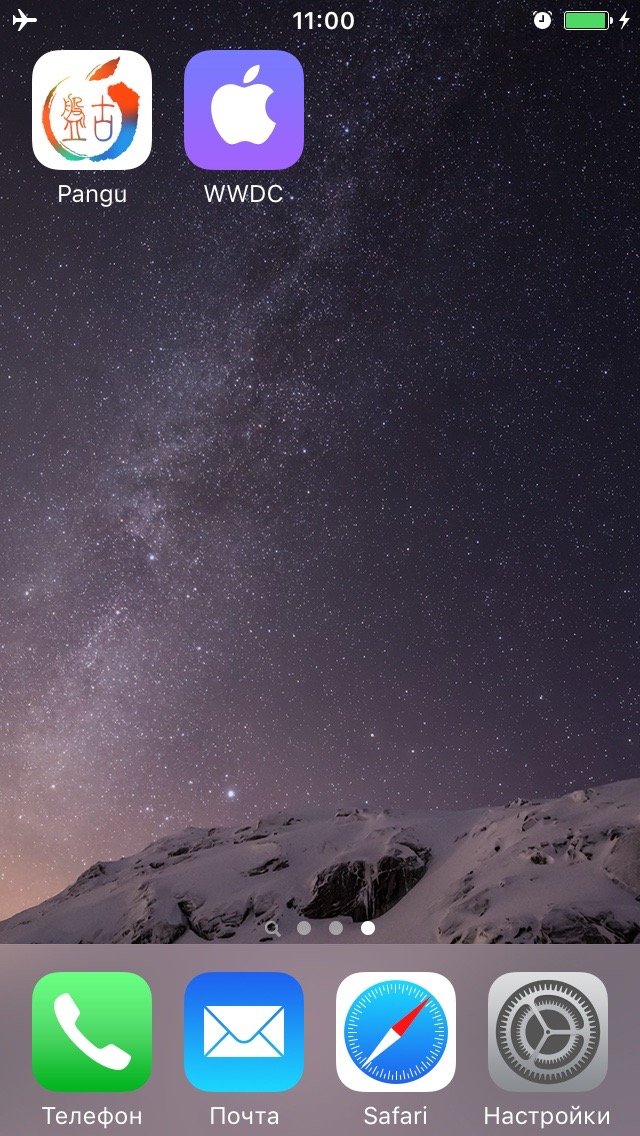 Есть одна хитрость
Есть одна хитрость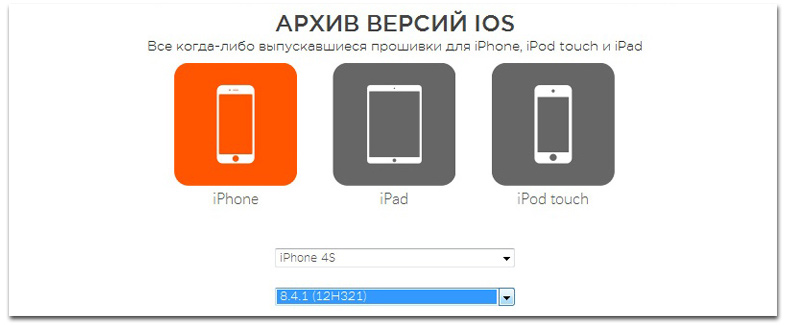 1.3 без SHSH-блогов с помощью 3uTools?
1.3 без SHSH-блогов с помощью 3uTools?